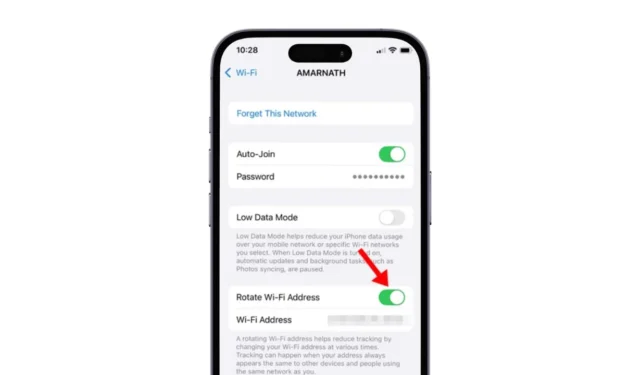
Les appareils Apple comme l’iPhone disposent des meilleures fonctionnalités de sécurité et de confidentialité. De plus, Apple apporte régulièrement des améliorations pour garantir qu’aucune société tierce ne puisse accéder à vos données lorsque vous naviguez sur le Web.
Sur les iPhones, il existe un mode de verrouillage qui empêche les accès non autorisés, des protections avancées contre le suivi et les empreintes digitales sur le navigateur Web Safari, etc.
iOS 18 a introduit une autre fonctionnalité intéressante de protection de la vie privée : l’adresse Wi-Fi rotative. Alors, qu’est-ce qu’une adresse Wi-Fi rotative et comment pouvez-vous l’utiliser à votre avantage ?
Qu’est-ce qu’une adresse WiFi rotative ?
Si vous avez utilisé les versions antérieures d’iOS, vous connaissez peut-être l’adresse WiFi privée. Une adresse WiFi privée est censée éviter le suivi des appareils sur les réseaux WiFi.
La rotation de l’adresse WiFi est un remplacement légèrement plus avancé de cette fonctionnalité sur iOS 18. Elle est censée réduire le suivi en modifiant votre adresse WiFi à différents moments.
Étant donné que le suivi peut se produire lorsque votre adresse apparaît statique pour d’autres appareils et personnes utilisant le même réseau, l’adresse Wi-Fi rotative serait bénéfique.
Il convient de noter que la fonctionnalité d’adresse WiFi privée était activée par défaut sur les anciennes versions d’iOS, mais la fonctionnalité de rotation de l’adresse WiFi nécessite une activation manuelle.
Comment faire pivoter l’adresse WiFi sur iPhone ?
Maintenant que vous savez ce qu’est l’adresse Wi-Fi rotative et en quoi elle est utile, il est logique d’activer et d’utiliser cette nouvelle fonctionnalité. Voici comment activer cette fonctionnalité sur votre iPhone.
1. Pour commencer, lancez l’ application Paramètres sur votre iPhone.

2. Lorsque l’application Paramètres s’ouvre, appuyez sur WiFi .

3. Ensuite, appuyez sur l’ icône d’informations (i) à côté du réseau Wi-Fi auquel vous êtes connecté.

4. Sur l’écran suivant, faites défiler vers le bas et activez le bouton bascule pour faire pivoter l’adresse Wi-Fi .

5. Vous devez répéter cette opération pour chaque réseau sur votre iPhone.
Bien que l’adresse Wi-Fi rotative soit une fonctionnalité de confidentialité utile, elle présente quelques inconvénients. Avec une adresse Wi-Fi rotative, vous pouvez rencontrer des problèmes de connexion aux réseaux qui s’appuient sur des adresses MAC pour l’authentification.
De plus, si votre entreprise ou votre institut utilise la liste blanche des adresses MAC, vous devrez désactiver l’option Rotation du WiFi.
Ce guide explique la fonctionnalité « Rotation de l’adresse Wi-Fi » et son fonctionnement. Si vous souhaitez réduire le suivi sur un réseau Wi-Fi, vous devez activer et utiliser cette fonctionnalité. Si vous avez besoin d’aide sur ce sujet, faites-le nous savoir dans les commentaires.





Laisser un commentaire